1、点击“Apple QuickTime”
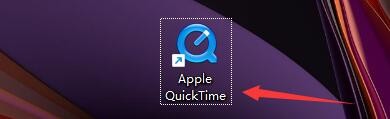
2、在“Apple QuickTime”窗口中,点击“编辑”
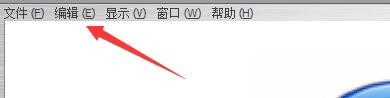
3、在弹出下拉栏中,点击“偏好设置”

4、在弹出右侧栏中,点击“播放程序偏好设置”

5、在“播放程序偏好设置”窗口中,点击“常规”

6、在“常规”窗口中,将“应用程序处于后台时播放声音”勾选上

7、点击“确定”即可

时间:2024-10-13 17:04:56
1、点击“Apple QuickTime”
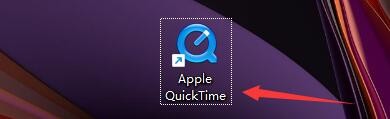
2、在“Apple QuickTime”窗口中,点击“编辑”
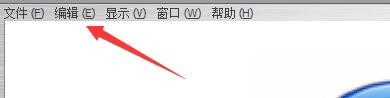
3、在弹出下拉栏中,点击“偏好设置”

4、在弹出右侧栏中,点击“播放程序偏好设置”

5、在“播放程序偏好设置”窗口中,点击“常规”

6、在“常规”窗口中,将“应用程序处于后台时播放声音”勾选上

7、点击“确定”即可

